Како омогућити и дозволити колачиће на Мац-у
Шта треба знати:
- Колачићи чувајте ваше личне поставке у веб прегледачима како прегледач не би губио време тражећи информације више пута.
- Омогућавање колачића на Мац-у омогућава вашем претраживачу да складишти податке за вишекратну употребу, као што су адресе е-поште или сачувани артикли у корпи за куповину.
Овај чланак објашњава како да подесите колачиће у Сафарију, Цхроме-у и Фирефок-у.
Како омогућити колачиће у Сафарију
Сафари је Аппле-ов подразумевани претраживач на свим Мац рачунарима и иОС уређајима. Да бисте омогућили колачиће на свом Мац-у, почните тако што ћете отворити Сафари.
-
Кликните Сафари на траци менија и изаберите Преференцес да бисте отворили екран Сафари Генерал преференцес.
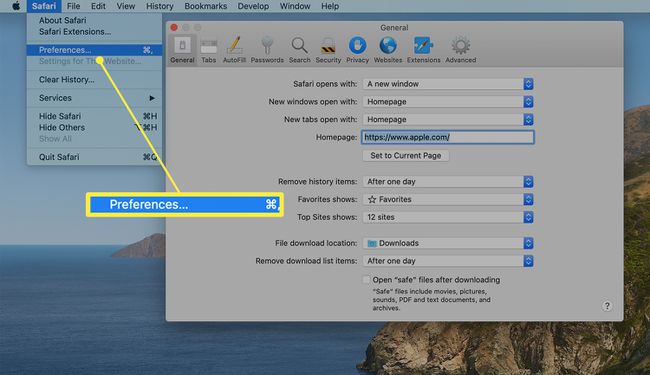
-
Кликните Приватност картицу да бисте отворили подешавања приватности Сафари-ја.
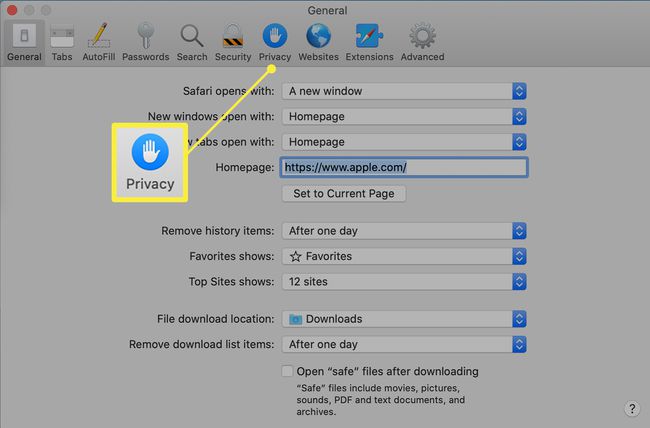
-
Обришите квачицу испред Блокирај све колачиће да бисте омогућили колачиће у Сафарију.
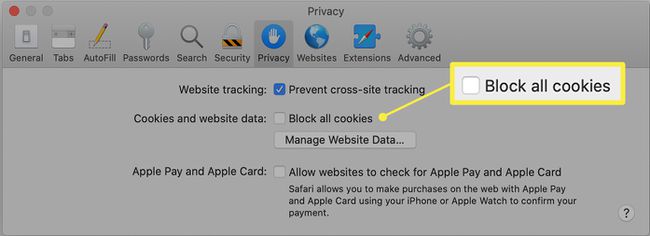
Желите да уклоните одређене веб локације са листе веб локација које чувају ваше информације? Изаберите Управљајте подацима о веб локацији и уклоните их.
Близу Преференцес да сачувате промене.
Како омогућити колачиће у Цхроме-у
Хром је веб претраживач који је креирао Гоогле. Да бисте омогућили колачиће у Цхроме-у, почните тако што ћете отворити Цхроме прегледач на Мац-у.
-
Кликните три тачке на крајњој десној страни екрана.

-
Кликните Подешавања у падајућем менију.
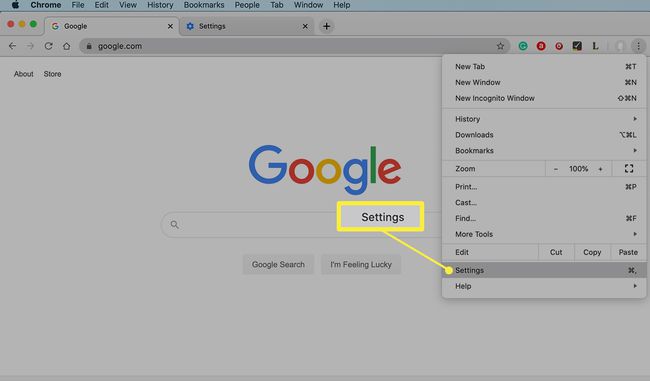
-
Померите се до дна претраживача и кликните Напредно.
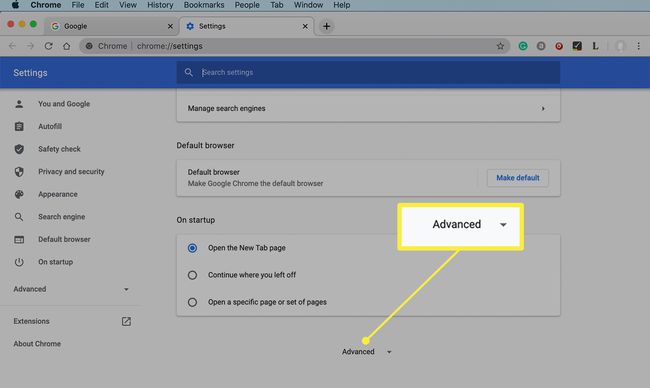
-
Изаберите Приватност и сигурност на левој бочној траци.
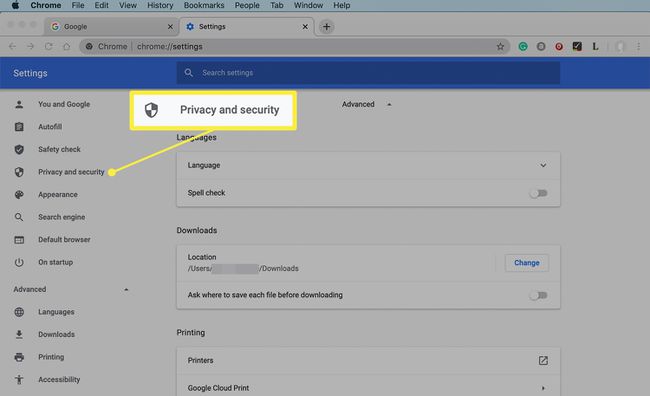
-
Изаберите Колачићи и други подаци о сајтовима.
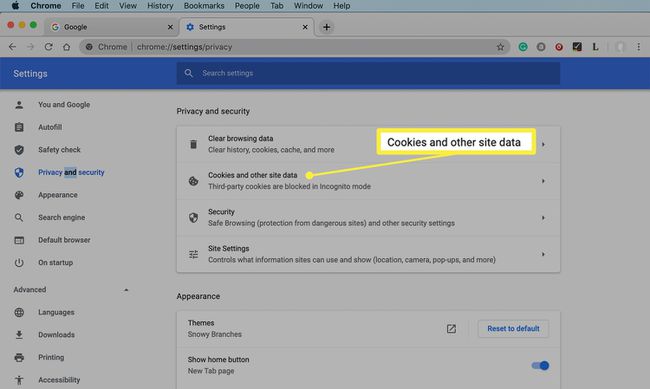
-
Кликните Дозволи све колачиће дугме да бисте га укључили. Дугме садржи плави метак када је укључено.
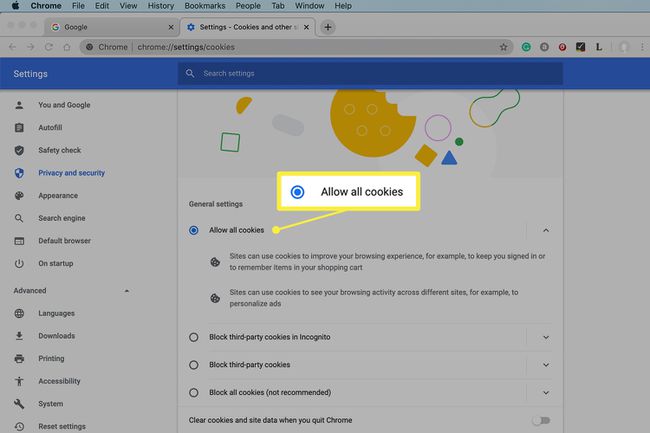
Такође можете изабрати да чувате своје податке само док не затворите прегледач. Да бисте то урадили, померите клизач поред Обришите колачиће и податке о сајтовима када затворите Цхроме на позицију Укључено.
Како омогућити колачиће у Фирефок-у
Фирефок је веб претраживач отвореног кода који нуди Мозилла. Отворите Фирефок на свом Мац рачунару да бисте почели да мењате подешавања колачића.
-
У Фирефок-у кликните на три хоризонталне линије у горњем десном углу екрана.
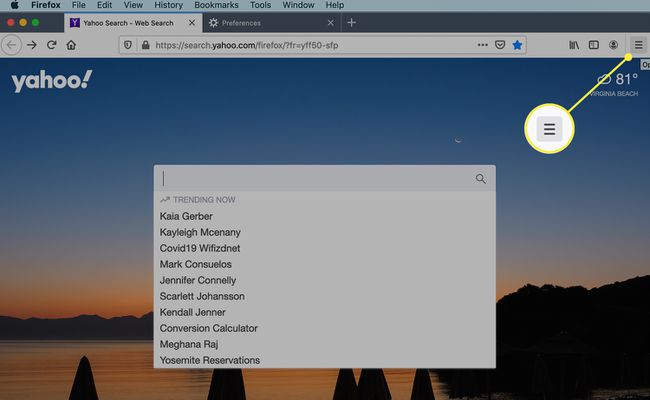
-
Изаберите Преференцес у падајућем менију.
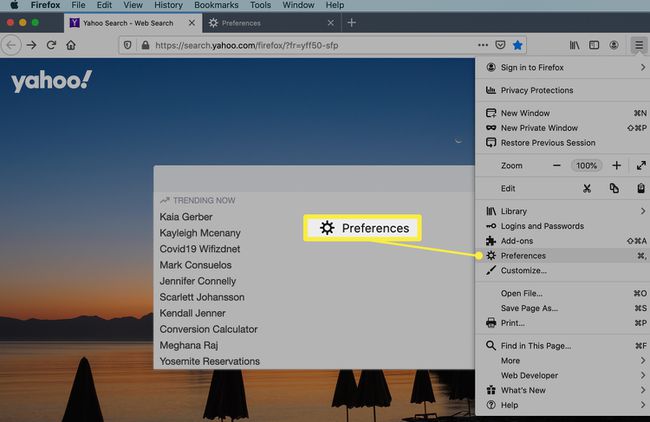
-
Кликните Приватност и безбедност на левој бочној траци.
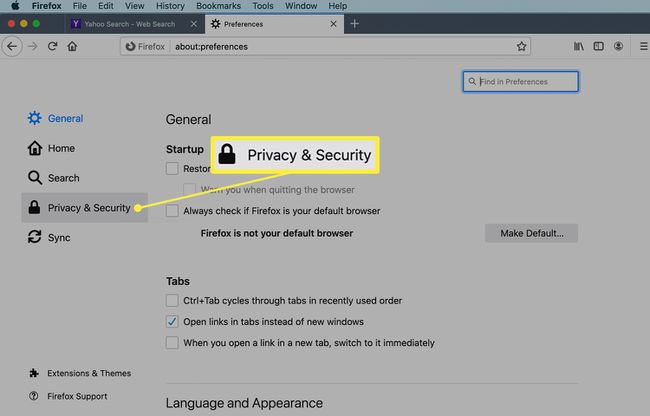
-
Фирефок подразумевано блокира колачиће. Да бисте их омогућили, изаберите Обичај одељак да га прошири. Уклоните чек испред Колачићи да деблокирате колачиће у Фирефок-у.

